PS不能完成命令,因为没有足够内存(RAM)的解决方案
PS无疑是一款非常好用的图像编辑软件,对于电脑小白来说操作非常困难,比如提示“不能完成命令,因为没有足够内存(RAM)”要怎么办呢?下面就来看看小编为大家提供的解决办法吧。
一、解决没有足够内存RAM的问题
1、重新启动 PS
在 PS 的使用过程中,出现“不能完成命令,因为没有足够内存(RAM)”这种情况的原因之一是因为 PS 的运行内存不足,这时候可以选择重新启动 PS 来释放运行内存,接下来便可以正常使用 PS 了。
2、切换 PS 运行时的暂存盘
给与足够的内存空间,具体操作如下:
1、下面选择菜单栏中的编辑,弹出编辑列表选择性能,或者随便单击一个,进入首选项设置。
因为ps版本不同,菜单位置有所不同,大家可以根据实际情况选择。

2、设置首选项中的暂存盘,将C盘以外的其他暂存盘勾选起来,然后确定。

3、设置首选项中的性能,增加性能中内存使用情况中内存占用比率,建议是75-85%区间内,然后确定。
注意:如果内存占用拉至100%,可能影响电脑其他软件的使用。

4、进入首选项设置中的Camera Raw(W)。

然后清空高速缓存,并重新设置高速缓存储存位置(C盘以外),设置储存空间最大大小,反正我是设置成5GB可用,然后确定。

6、如果上面的每一步步骤都顺畅,那么“不能完成命令,因为没有足够内存(RAM)”的问题应该解决了。
7、如果你在选择首选项中的性能选项时,出现“要求96~8之间的整数,已插入最接近数值“的问题,那么就要进行第二步操作了。
8、如果你在选择首选项中的Camera Raw(W)选项时,出现”找不到Camera RAW“的问题,那么就要进行第三步操作了。
二、解决要求96~8之间的整数的问题
首先,找到电脑右下角的开始菜单按钮,然后鼠标右键点击,找到运行并点击,在运行输入框内输入regedit,然后点击确定。

在注册表中按路径展开HKEY_CURRENT_USER\Software\Adobe\Photoshop\120.0
然后在文件夹120.0里面的空白处鼠标右键点击,接着新建-DWORD(32位)值(D)。并命名为OverridePhysicalMemoryMB。

接着双击新建的OverridePhysicalMemoryMB,数值数据输入2000,然后选择十进制,然后确定。

再重新打开PS,发现首选项可以正常编辑了。
三、解决找不到Camera RAW的问题
1.在使用PS的时候,尤其是刚安装完,发现自己的PS软件中没有Camera RAW增效工具,或者弹出拉不到Camera RAW增效工具的错误框,其实重新下载安装就ok。
2. 首先到Adobe官方网站下载Camera Raw工具。
在浏览器中搜索“Adobe官网”
进入Adobe官方首页,然后首页的右上角有一个搜索图标,在搜索框中输入Camera Raw后,按回车搜索。
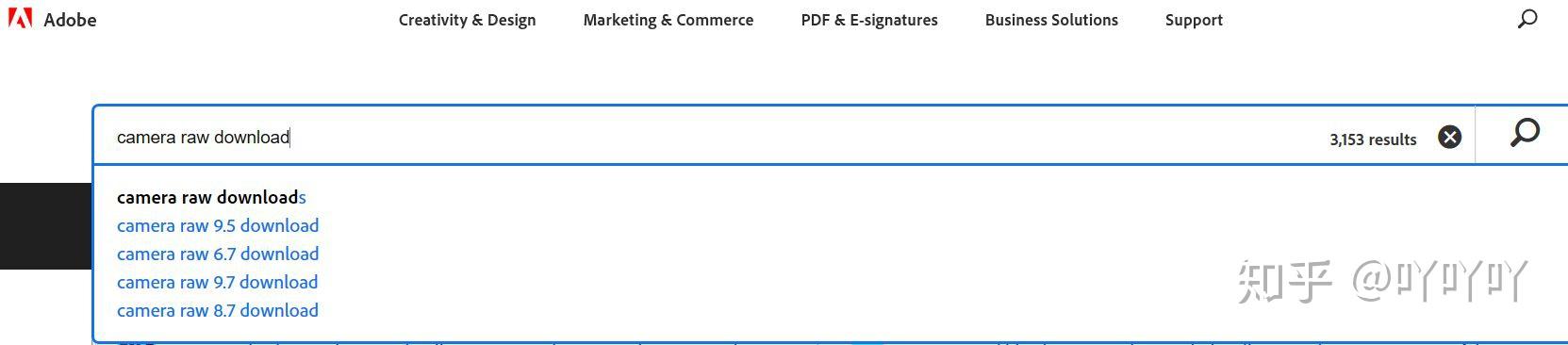
3.注意选择适合自己的版本。
4.下载下来,解压,按照提示安装完成即可。再次打开PS就可以使用Camera RAW增效工具啦!
四、优化当前工作文件
减少图层和分辨率:合并图层、删除隐藏图层、降低图像分辨率(如非必要)。
清除缓存数据:点击 编辑 > 清除 > 全部,释放历史记录和剪贴板占用的内存。
使用智能对象/代理:将大型素材转为智能对象,或使用低分辨率代理临时替代。

五、系统与软件维护
升级硬件:
增加物理内存(如升级至32GB-64G RAM)。
使用SSD作为系统盘和暂存盘,提升读写速度。
更新软件:确保Photoshop和操作系统均为最新版本,修复潜在兼容性问题。
重置首选项:
启动时按住 Ctrl+Alt+Shift(Windows)或 Cmd+Option+Shift(Mac)重置设置。

六、高级设置调整
禁用GPU加速(仅限特定情况):
在首选项中关闭“使用图形处理器”,观察是否缓解内存压力。
减少历史记录状态:
在性能设置中降低历史记录步骤(如从50减至20)。
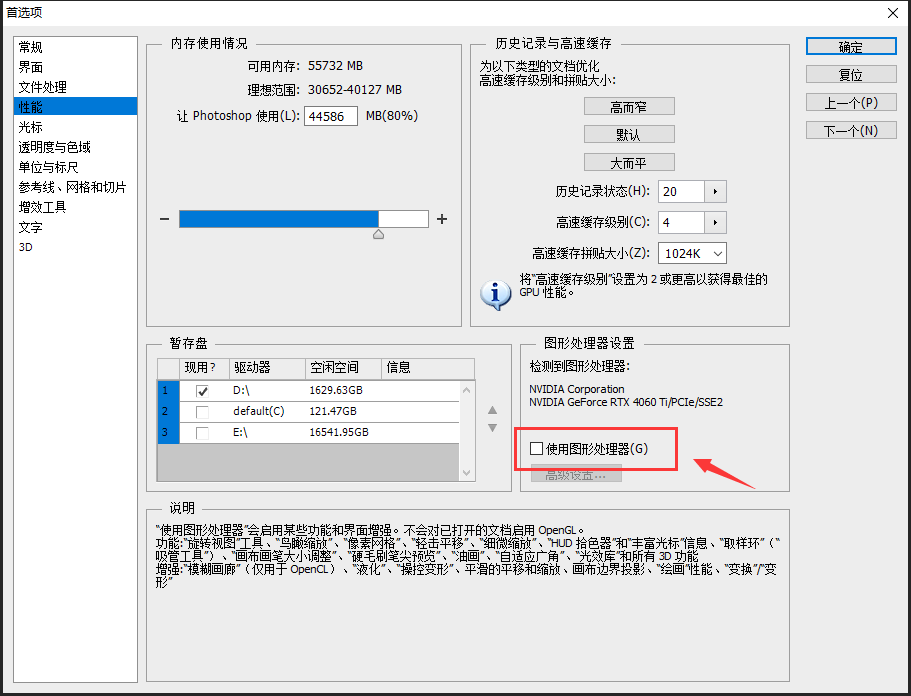
到此这篇关于PS不能完成命令,因为没有足够内存(RAM)的解决方案的文章就介绍到这了,更多相关photoshop不能完成命令内容请搜索脚本之家以前的文章或继续浏览下面的相关文章,希望大家以后多多支持脚本之家!
相关文章
- photoshop无疑是一款非常好用的图像编辑软件,对于电脑小白来说操作非常困难,比如提示“不能完成命令,因为没有足够内存(RAM)”要怎么办呢?下面就来看看小编为大家提供2025-05-16

纵享丝滑的修图体验! 10个Photoshop性能优化小技巧
ps提供了丰富的自定义选项,只要根据你的硬件配置和项目需求,合理调整内存、缓存等核心参数,只要几个小步骤,小白用户也能让运行效率加倍2025-04-24
psd文件用什么打开? 没有Photoshop的情况下打开psd文件的四种方法
收到了psd文件,但是电脑没有安装ps,该怎么解决这个问题呢?下面我们就来看看这个问题的解决办法2025-05-07
ps一直闪退是什么原因? Photoshop闪退原因及解决方案
在使用过程中,Photoshop总是会无缘无故地自动退出,这不仅打断了工作流程,还可能导致未保存的更改丢失,令人头疼不已,本文将深入剖析Photoshop自动退出的原因,并提供相2024-07-04
怎么优化PSD文件? 有效防止Photoshop崩溃卡死的技巧奥
明就几个图层,并没有引入什么大型图片,但是 PSD 文件却异常巨大,而且用起来经常卡顿?下面我们就来看看pds文件优化方法2024-05-25 将多个图层合并为一个图层,但作为设计师你需要了解一下合并图层是有破坏性的,下面我们就来详细介绍一下2024-05-25
将多个图层合并为一个图层,但作为设计师你需要了解一下合并图层是有破坏性的,下面我们就来详细介绍一下2024-05-25 通常是因为Photoshop使用的暂存盘空间不足,导致无法正常工作,那么,如何解决这一问题呢?本文将为您提供详细的解决方案2024-05-25
通常是因为Photoshop使用的暂存盘空间不足,导致无法正常工作,那么,如何解决这一问题呢?本文将为您提供详细的解决方案2024-05-25 ps导出文件的时候,可以直接存储,也可以另存存储为,这两个操作有区别吗?新手该怎么保存文件呢?详细请看下文介绍2024-03-28
ps导出文件的时候,可以直接存储,也可以另存存储为,这两个操作有区别吗?新手该怎么保存文件呢?详细请看下文介绍2024-03-28
ps beta ai显示高峰需求进不去怎么办? psai高峰期需求用不了解决办法
PSBetaAI2023加入了AI的功能,在使用过程中,有时会遇到一个令人烦恼的问题,那就是PhotoshopBetaAI提示我们正在面临高峰需求,请稍候再试,针对这个问题,本文为大家整理2024-03-28
ps段落两端对齐不能用怎么办? ps文字排版不能对齐的修复技巧
PS进行设计时,段落两端对齐是一个常用的排版功能,它能让文本看起来更加整洁和专业,然而,许多用户在使用PS时可能会遇到一个令人头疼的问题:段落两端对齐功能似乎不起作2024-03-09








最新评论